Comment ajouter des vignettes vidéo en vedette dans WordPress avec PostX
Publié: 2023-01-09Les vignettes vidéo en vedette dans WordPress sont des images spéciales utilisées pour représenter une vidéo présentée sur votre site Web. Cette image est généralement affichée dans la section sélectionnée d'un article, d'une page ou d'un widget. La miniature de la vidéo en vedette est généralement une image fixe de la vidéo elle-même. En incluant une vignette vidéo en vedette sur votre site Web, les visiteurs peuvent identifier rapidement le contenu de la vidéo, avant même de la regarder. Aujourd'hui, nous allons voir comment ajouter des vignettes vidéo en vedette au lieu d'images en vedette régulières avec PostX. Alors, sans plus tarder, commençons.
Pourquoi devriez-vous ajouter des vignettes vidéo en vedette ?
Alors que les entreprises continuent d'utiliser WordPress pour gérer leurs sites Web, beaucoup cherchent des moyens de rendre leur contenu plus attrayant et visuellement attrayant. Une excellente façon de le faire est d'ajouter des vignettes vidéo en vedette à leurs publications WordPress.
L'ajouter à vos publications WordPress peut être bénéfique pour diverses raisons. Pour commencer, cela peut rendre votre contenu plus attrayant visuellement. Cela peut être particulièrement utile si vous avez beaucoup de contenu. Cela peut aider à rompre la monotonie et attirer l'attention du lecteur sur les messages particuliers.
Un autre grand avantage de l'ajouter à vos publications WordPress est qu'il peut aider à améliorer votre classement SEO. Les vidéos sont plus susceptibles d'être partagées sur les réseaux sociaux et d'autres plateformes, ce qui peut aider à générer plus de trafic vers votre site Web. De plus, les moteurs de recherche comme Google classent les pages contenant des vidéos plus haut dans leurs résultats de recherche, car les vidéos sont plus engageantes et informatives que le texte seul.
Cela peut être un excellent moyen de se connecter avec votre public. L'ajout d'une vidéo sélectionnée à votre publication peut aider à attirer les téléspectateurs et les rendre plus susceptibles de s'engager avec votre contenu. De plus, l'affichage d'une vignette vidéo peut attirer rapidement vos lecteurs.
Vignettes vidéo en vedette PostX (nouvelle fonctionnalité)
Voyant les avantages supplémentaires des vidéos en vedette et de ses vignettes, PostX introduit cette fonctionnalité intéressante dans la mise à jour 2.8.5. Il s'agit de la première fonctionnalité jamais implémentée dans tous les plugins WordPress pour ajouter des vidéos dans n'importe quelle grille ou liste avec des publications jusqu'à présent.
Alors, que pouvez-vous faire avec les vidéos et les vignettes en vedette de PostX ? Découvrons-le.
- Ajoutez une vidéo en vedette au lieu d'une image en vedette habituelle.
- Aperçu vidéo collant pendant le défilement.
- Afficher l'icône de lecture vidéo sur les vignettes post-blocage.
Maintenant, vous voudrez peut-être savoir comment l'ajouter après avoir vu les avantages et ce qu'il offre. Alors, découvrons comment ajouter des vidéos sélectionnées et des vignettes vidéo à votre site.
Comment ajouter des vignettes vidéo en vedette avec PostX
Avant de commencer la procédure d'ajout de vignettes vidéo en vedette, vous devez installer PostX (rappelez-vous qu'il s'agit d'une fonctionnalité premium).
Installer PostX
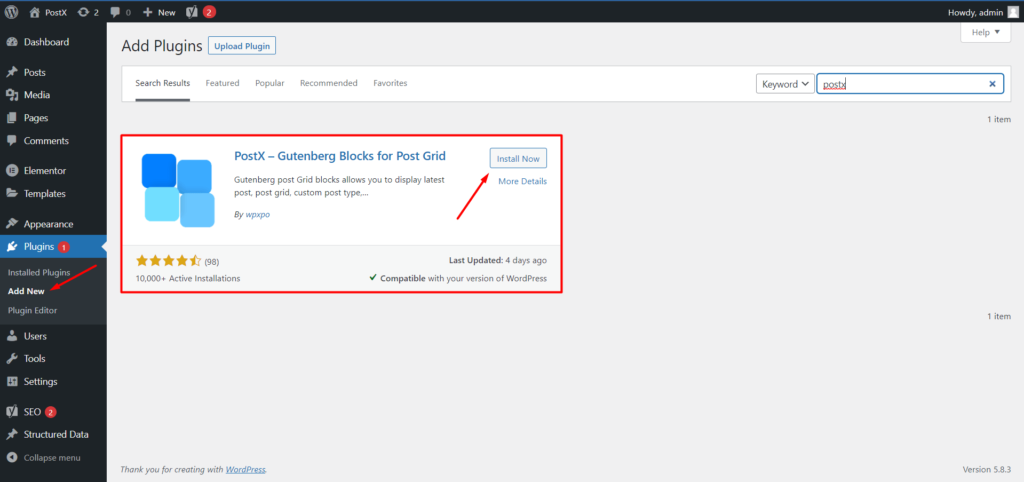
- Accédez à la section "Plugins" de votre tableau de bord WordPress.
- Cliquez ensuite sur "Ajouter un nouveau".
- Dans le panneau de recherche de droite, saisissez « PostX ».
- Vous devriez maintenant voir le plugin PostX .
- Cliquez sur "Installer".
- Ensuite, vous pouvez cliquer sur le bouton "Activer" en surbrillance.
PostX est un plugin fantastique qui crée de merveilleux blogs d'actualités ou des sites Web de magazines. Et avec des mises à jour constantes des fonctionnalités, il conserve sa position de meilleur plugin de blocs de grille post Gutenberg.
Didacticiel vidéo
Voici une courte vidéo dans laquelle vous pouvez voir comment ajouter des miniatures de vidéos sélectionnées :
Ajouter une vidéo en vedette dans une publication
Vous devez d'abord ajouter une vidéo en vedette dans une publication pour obtenir les vignettes.
Pour faire ça:
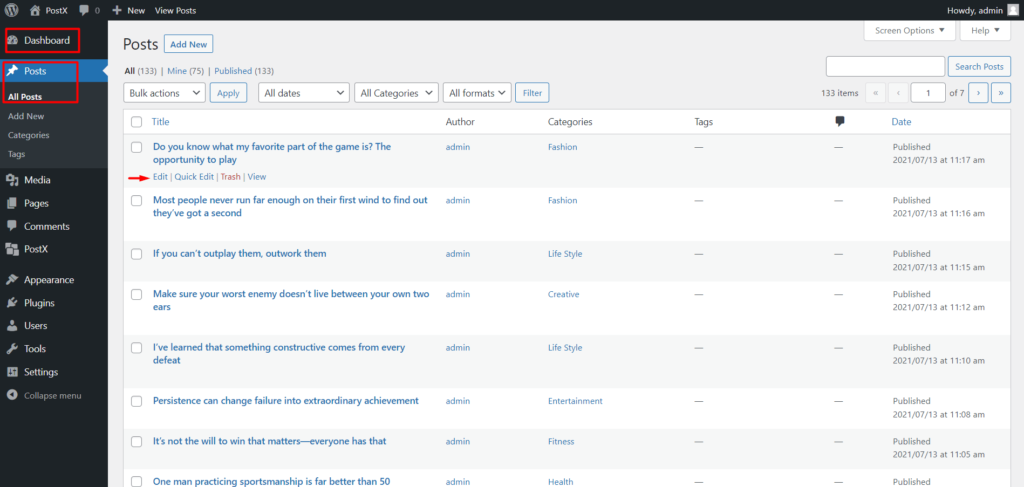
- Accédez à Tableau de bord WordPress → Messages.
- Recherchez maintenant le message souhaité sur la page "Tous les messages" et cliquez sur "Modifier". (L'option d'édition s'affichera lorsque vous la survolerez.)
Donc, non, vous avez entré le message pour une édition ultérieure. Comme vous le savez très bien, WordPress, par défaut, a la possibilité d'ajouter "Image en vedette" dans la barre latérale droite. Mais nous n'en aurons pas besoin aujourd'hui.
Maintenant, pour ajouter la vidéo de présentation :
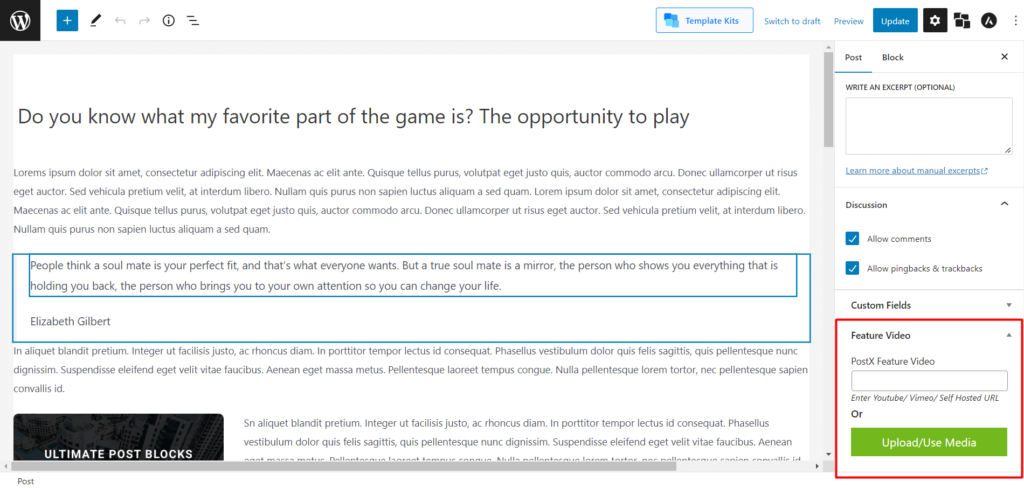
- Faites défiler vers le bas jusqu'à ce que vous voyiez "Vidéo en vedette" dans la barre latérale droite.
- Dans la case "PostX Featured Video", vous pouvez saisir l'URL Youtube/Vimeo/auto-hébergée ou cliquer sur "Télécharger/Utiliser le média" pour ajouter la vidéo souhaitée à partir de la médiathèque WordPress par défaut.
Une fois l'URL collée correctement ou la vidéo téléchargée avec succès, vous devez mettre à jour votre message en cliquant sur le bouton Mettre à jour dans le coin supérieur droit de votre page.
Vous avez maintenant la vidéo en vedette à la place de votre image en vedette. Cependant, n'oubliez pas que la vidéo en vedette est en tête de liste des priorités, donc peu importe si vous avez déjà ajouté une image en vedette plus tôt et ensuite ajouté la vidéo en vedette PostX, vos publications afficheront la vignette de la vidéo sur la publication, quoi qu'il arrive.
Afficher la vidéo en vedette dans une publication
Après avoir ajouté la vidéo en vedette, la première chose qui vous vient à l'esprit est d'afficher la vignette de la vidéo en vedette sur votre site Web.
Vous devez créer un modèle avec PostX Dynamic Site Builder pour ce faire.
Création d'un modèle de publication unique
Voyons comment créer un modèle de publication unique. Vous pouvez suivre cette documentation pour un tutoriel complet.
- Accédez à Tableau de bord WordPress → PostX → Générateur de site . Maintenant, cliquez sur « Ajouter un singulier ».
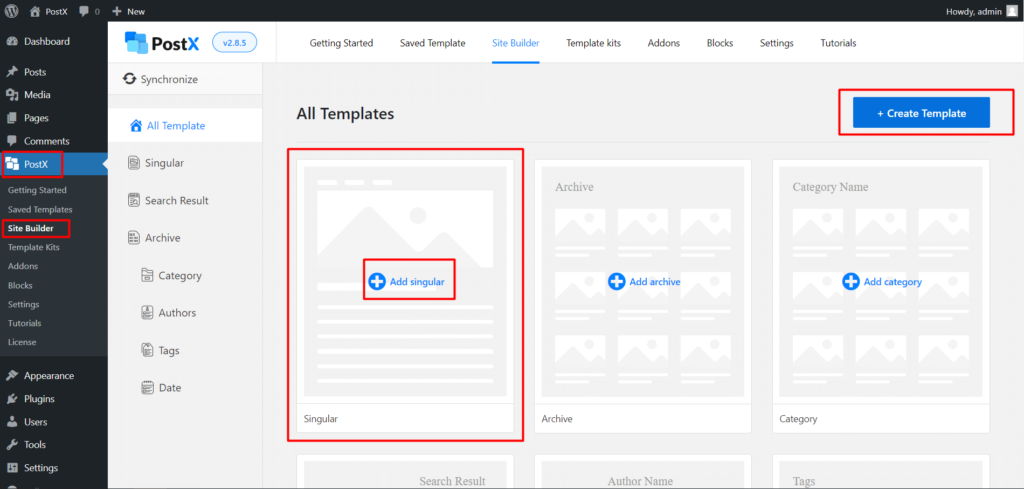
- Si vous souhaitez créer le modèle à partir de zéro en ajoutant des blocs Gutenberg, cliquez sur « Commencer à partir de zéro ».
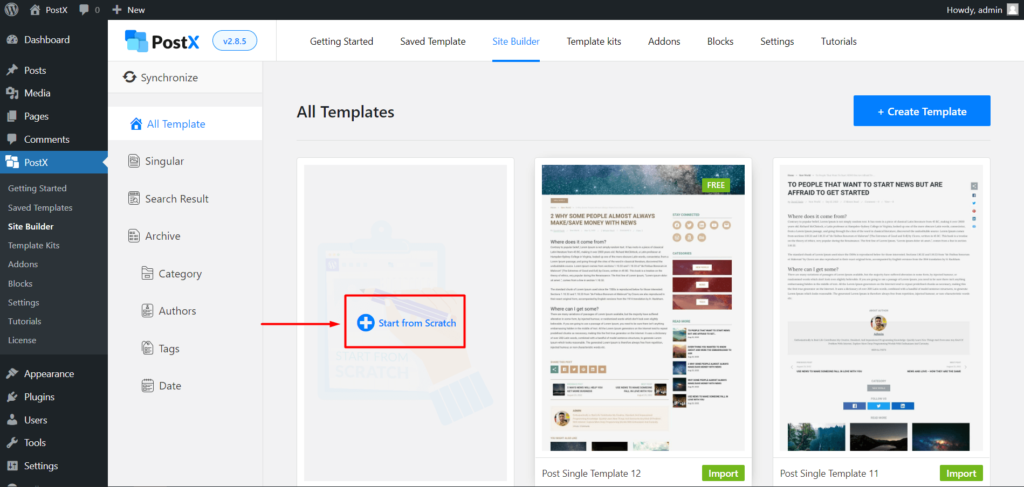
- Si vous ne voulez pas avoir de tracas supplémentaires et que vous souhaitez utiliser un modèle prédéfini , sélectionnez le modèle souhaité et cliquez sur « Importer ».
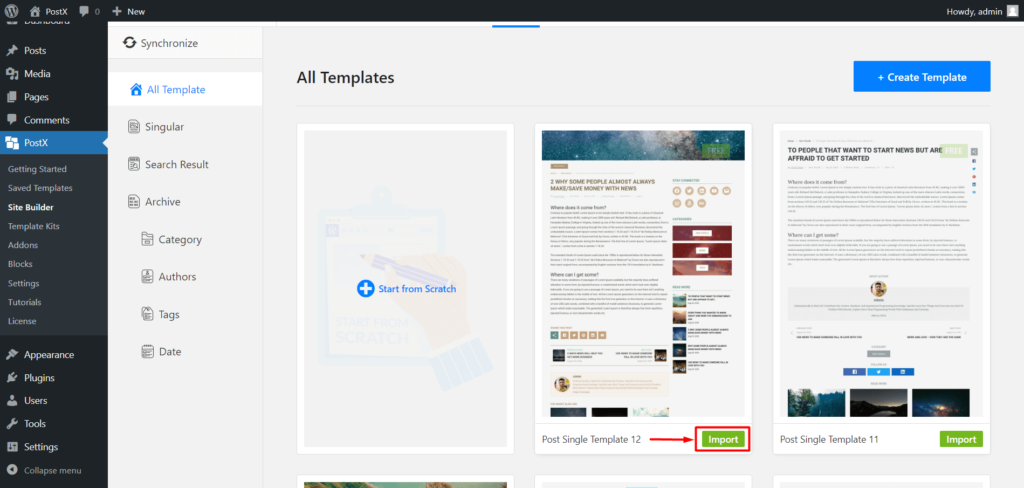
Une fois que vous faites cela, vous verrez le modèle créé avec plusieurs blocs basés sur Gutenberg.

Maintenant, vous devez vous assurer d'ajuster les paramètres suivants.
- Dans chaque bloc Post List / Post Grid, accédez aux paramètres de bloc dans la barre latérale droite. Localisez ensuite les paramètres vidéo et activez les options suivantes :
- Activer le titre de la fenêtre contextuelle
- Activer la fenêtre contextuelle vidéo
- Activer la lecture automatique des fenêtres contextuelles
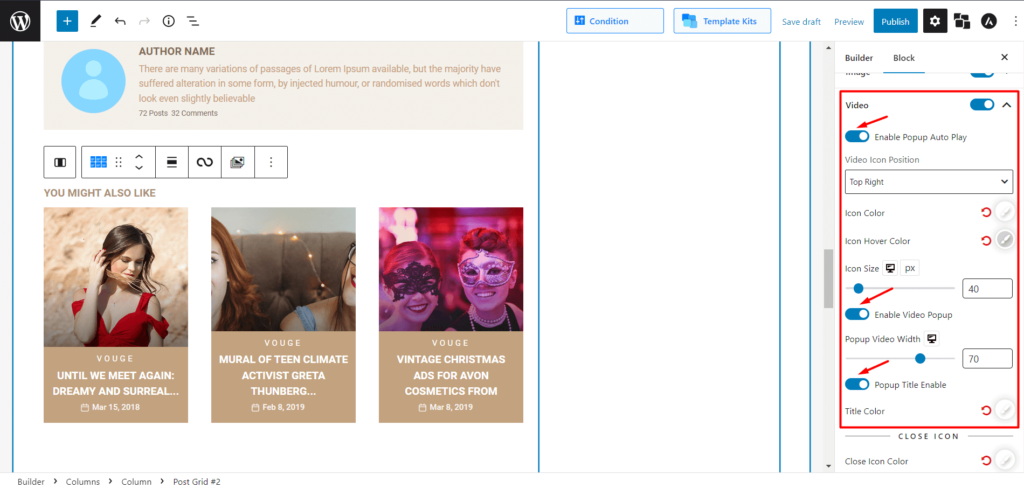
Maintenant, vous pouvez afficher avec succès la vidéo en vedette et la vignette.
Donc, vous avez activé les vignettes vidéo en vedette et, évidemment, la vidéo en vedette. PostX vous permet également de rendre la vidéo collante si vous activez l'option suivante :
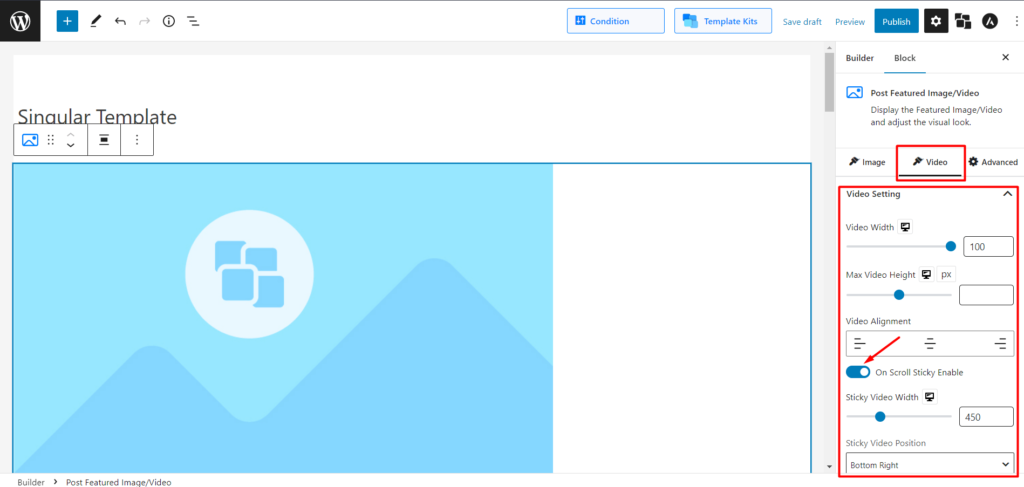
- Dans le bloc " Post Featured Image/Video ", activez la barre de basculement de " On Scroll Sticky Enable ".
Remarque : Vous pouvez créer d'autres modèles avec PostX. N'oubliez pas d'activer les paramètres ci-dessus pour afficher les miniatures des vidéos sélectionnées. Mais si vous n'utilisez pas PostX pour créer les modèles, vous ne pourrez pas afficher la vidéo ou les vignettes vidéo en vedette.
Sortir
Voici une sortie de la miniature de la vidéo sélectionnée :
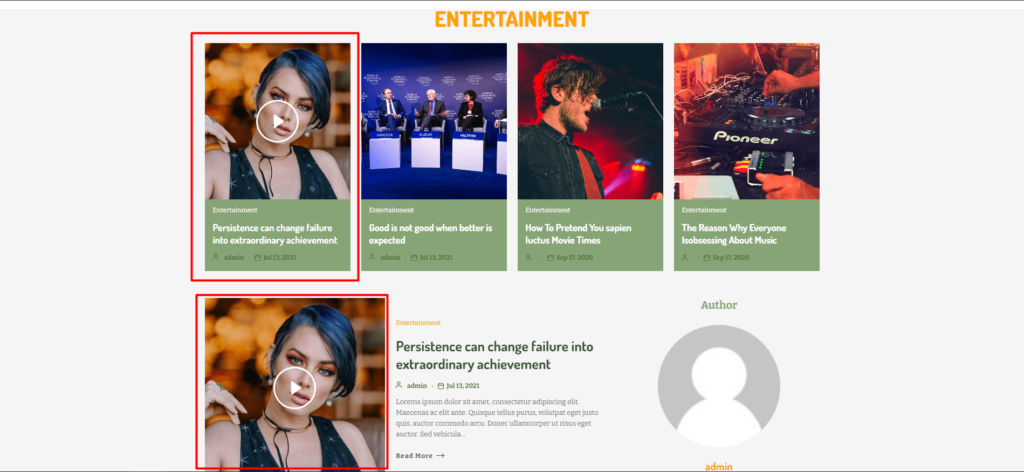
Voici une sortie pour la vidéo contextuelle sélectionnée :
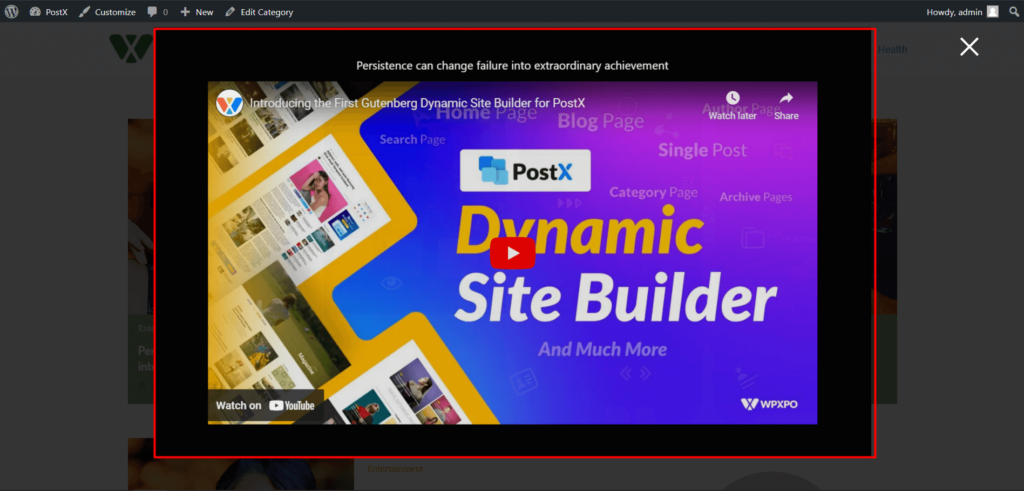
Voici la vidéo en vedette d'un poste:
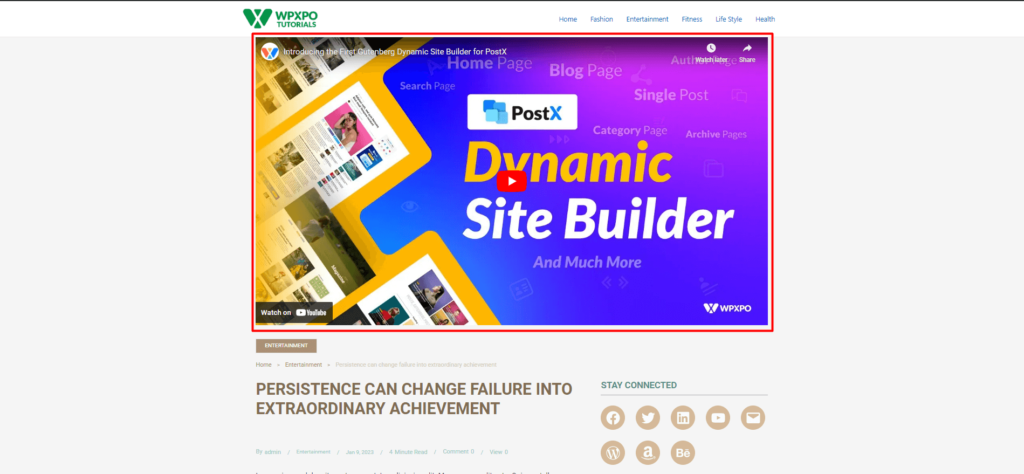
Voici la vidéo sur le défilement collant :

Conclusion
En conclusion, les vignettes vidéo en vedette de PostX sont un excellent ajout pour inclure des vidéos en vedette sur votre site Web WordPress. Cela rend le processus d'ajout de vidéos, de publications et de pages en vedette incroyablement facile. Ce plugin est un excellent moyen d'ajouter une attraction visuelle et d'engager vos visiteurs avec votre contenu sur votre site Web WordPress.
Vous pouvez consulter des didacticiels vidéo WordPress sur notre chaîne YouTube. Retrouvez-nous également sur Facebook et Twitter pour des mises à jour régulières !
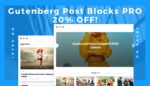
Présentation des blocs de poteaux Gutenberg PRO #1
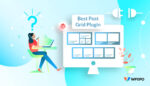
Quel est le meilleur plugin Post Grid pour WordPress

Comment définir les prix de gros dans WooCommerce
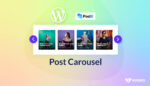
Comment ajouter un carrousel de publications dans WordPress
